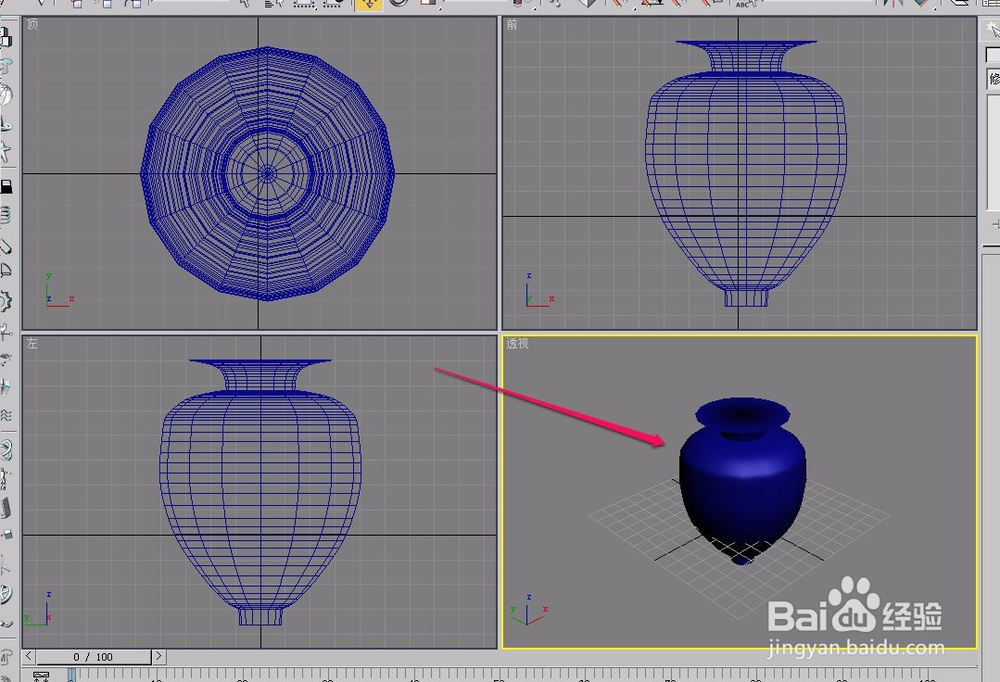1、打开3ds max软件,新建一个空白文档。
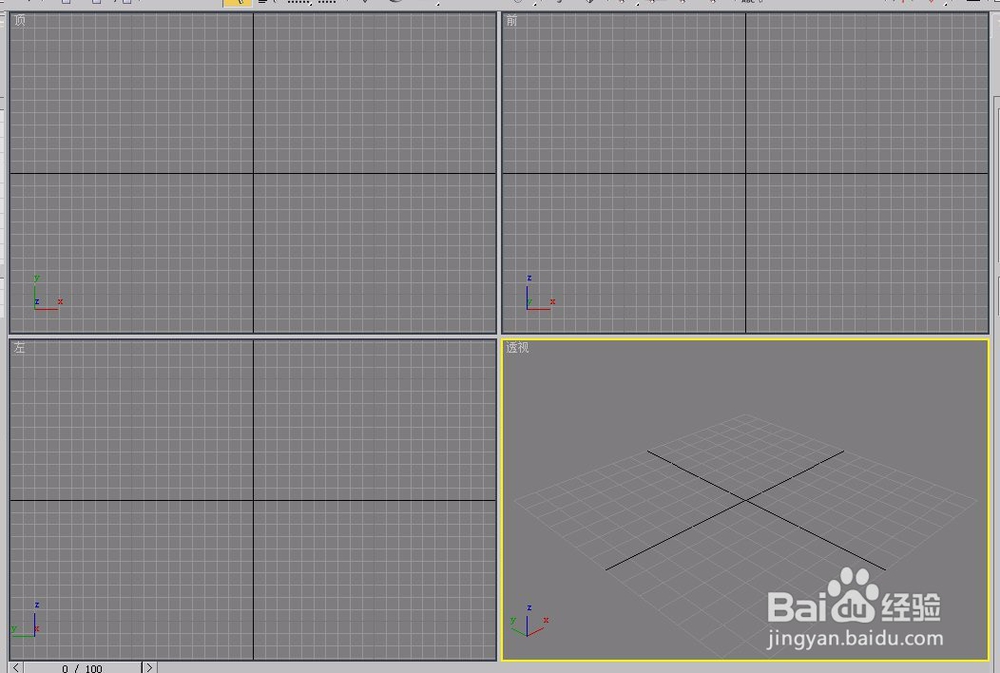
2、在“前”视图中绘制一个花瓶的截面。
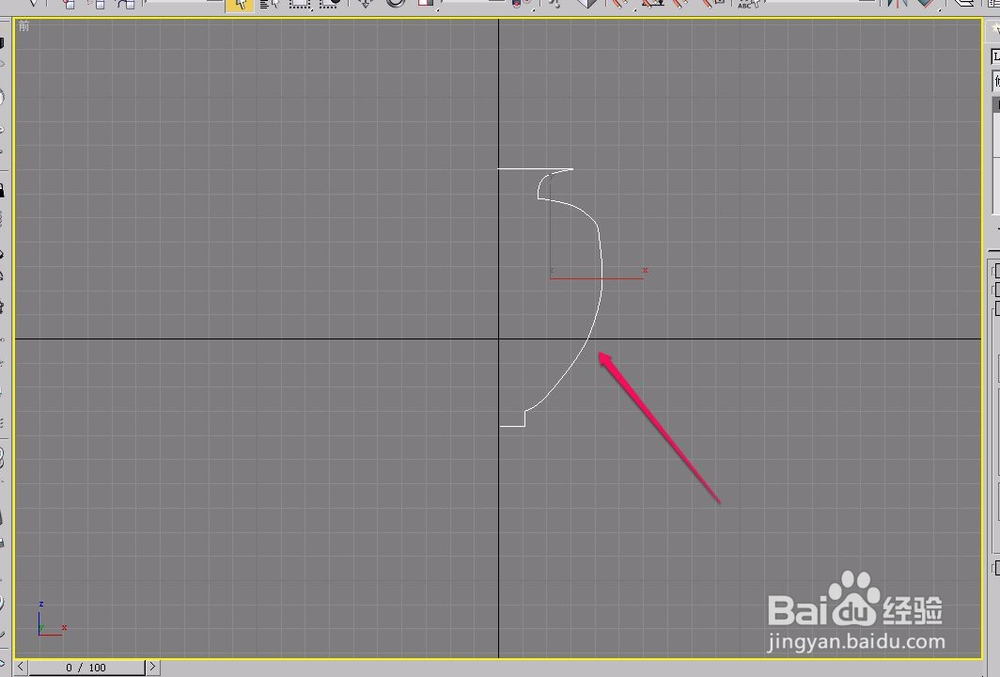
3、打开“修改器”菜单,选择“面片/样条线编辑”项中的“车削”命令。
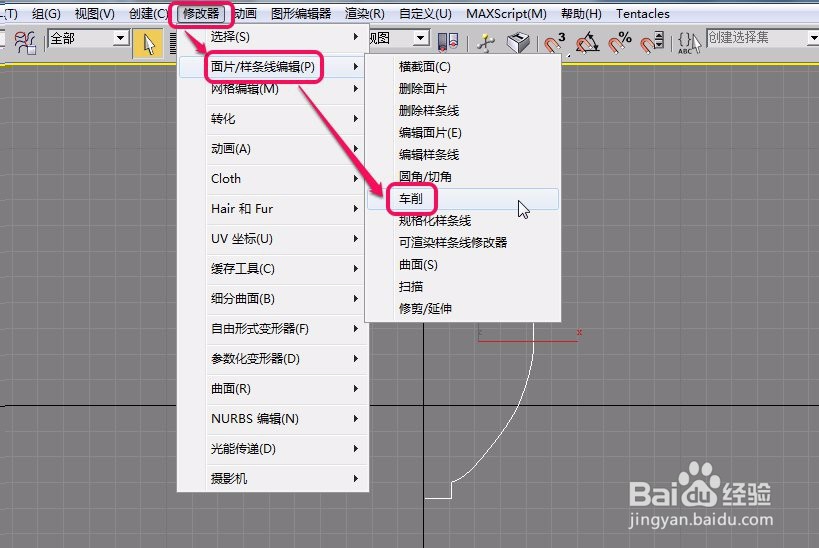
4、视图中出现了这样一个几何体。
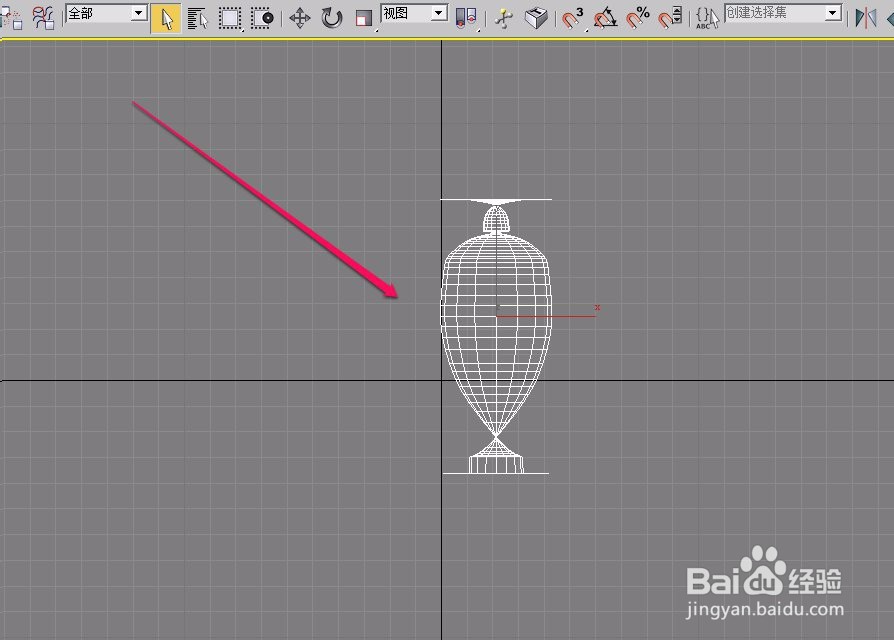
5、选择“修改”选项卡中“车削”修改器里面的“轴”层级。
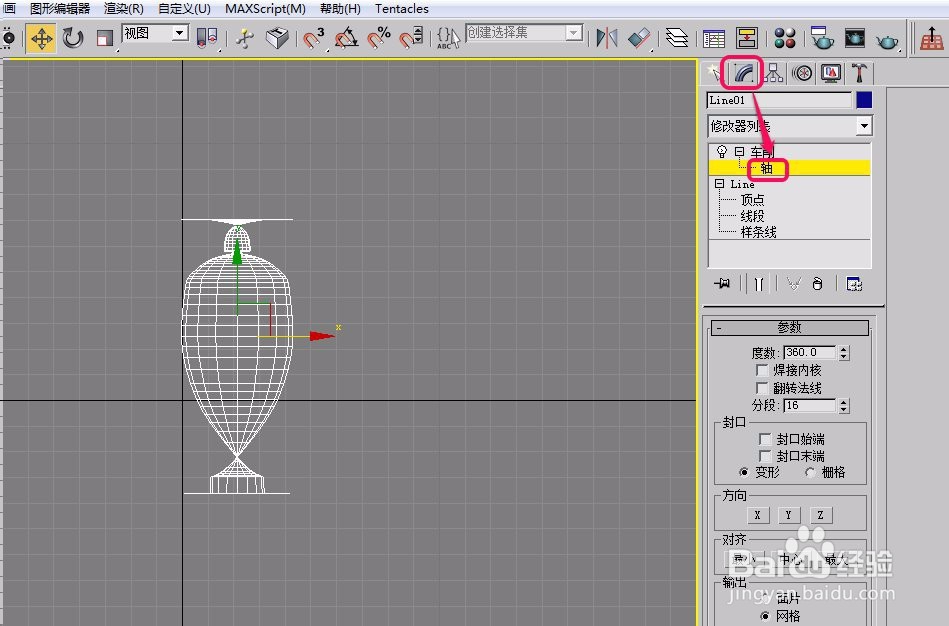
6、沿x轴负方向拖拽坐标,直到出现花瓶的形状为止。
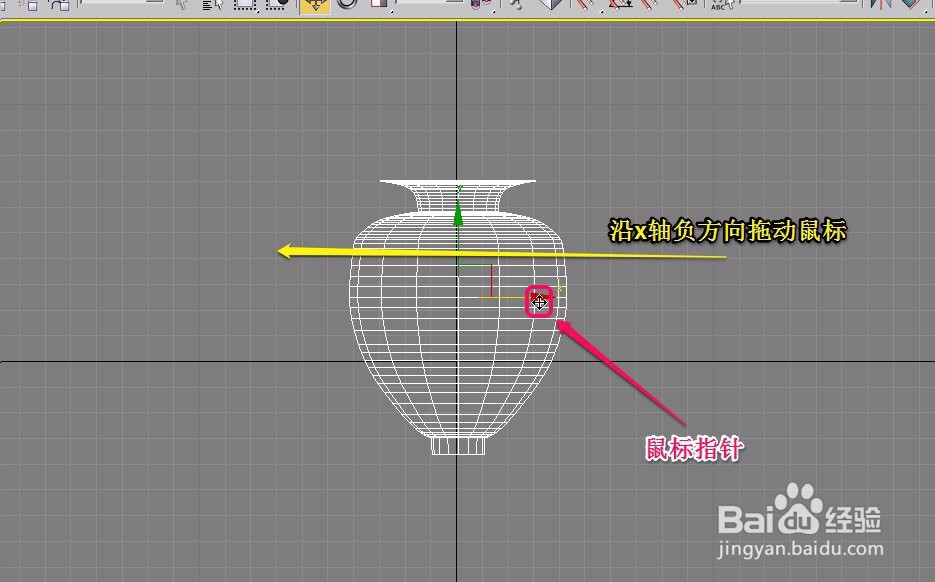
7、可以看到,一个漂亮的花瓶就制作好了。
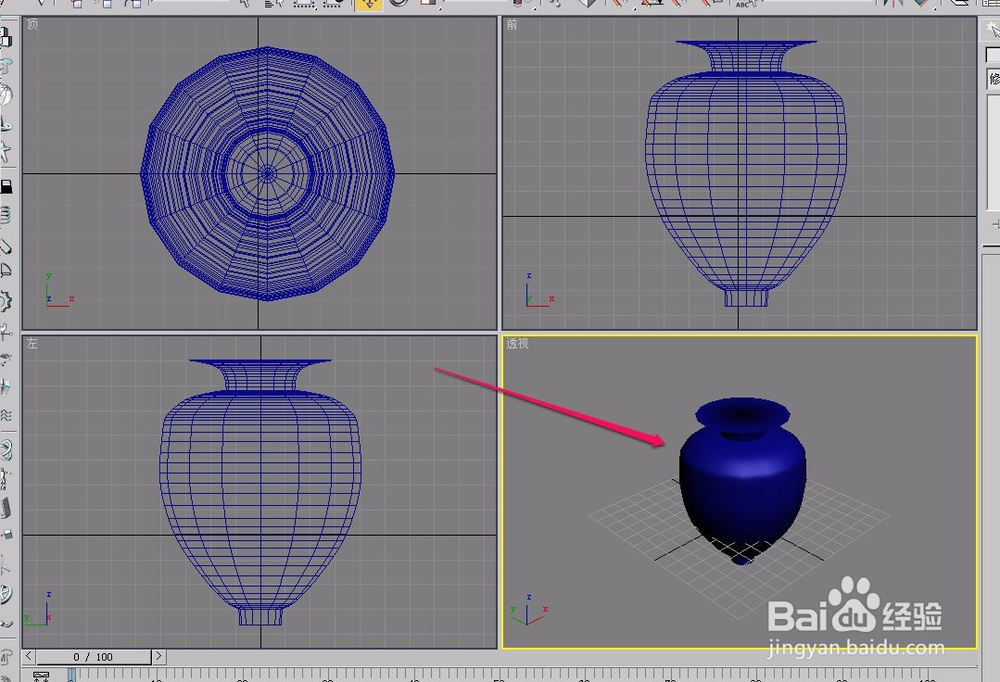
1、打开3ds max软件,新建一个空白文档。
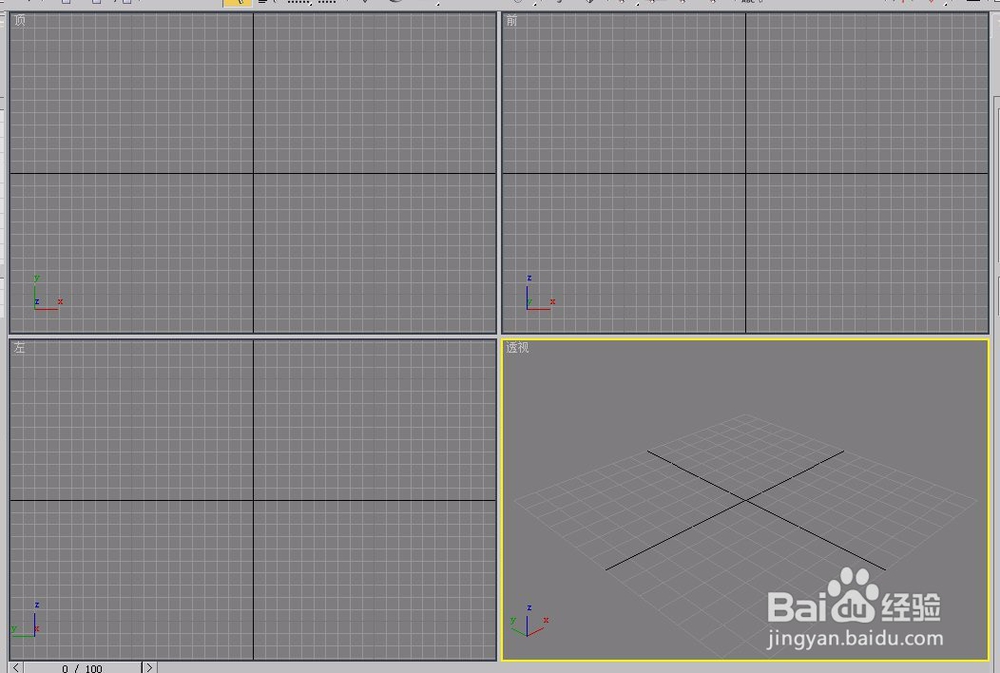
2、在“前”视图中绘制一个花瓶的截面。
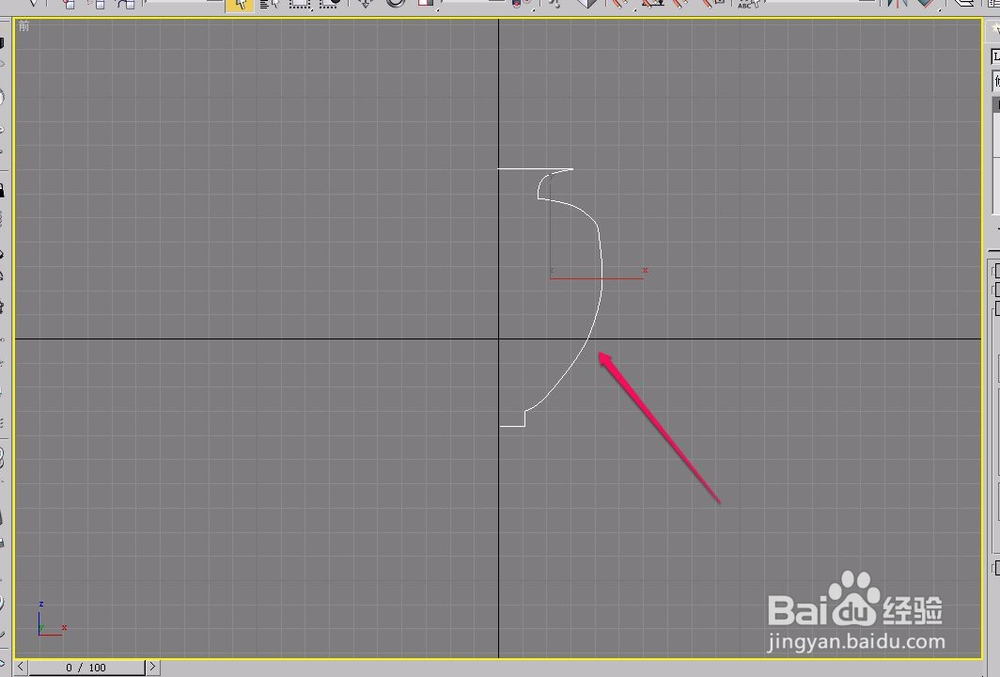
3、打开“修改器”菜单,选择“面片/样条线编辑”项中的“车削”命令。
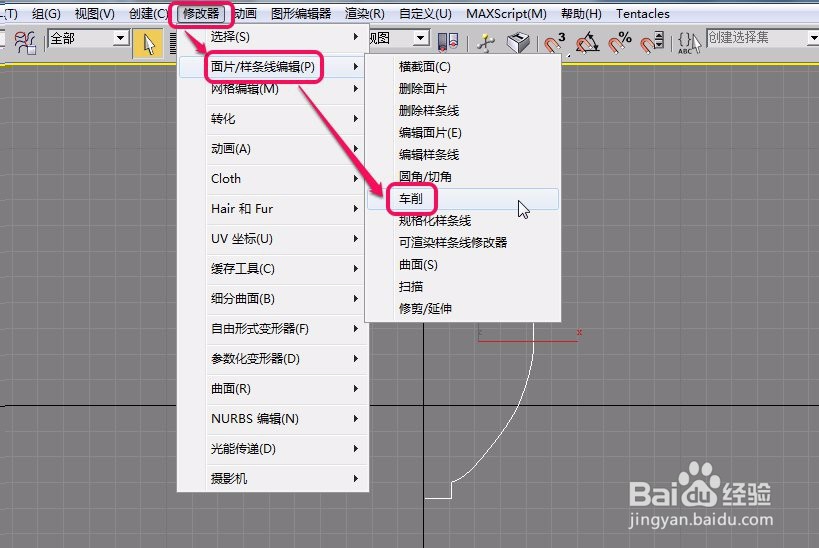
4、视图中出现了这样一个几何体。
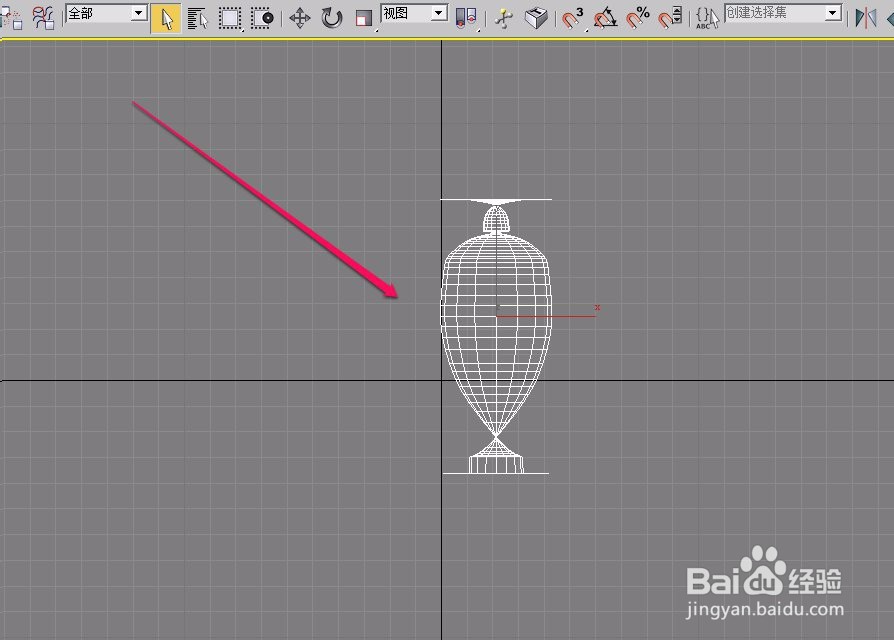
5、选择“修改”选项卡中“车削”修改器里面的“轴”层级。
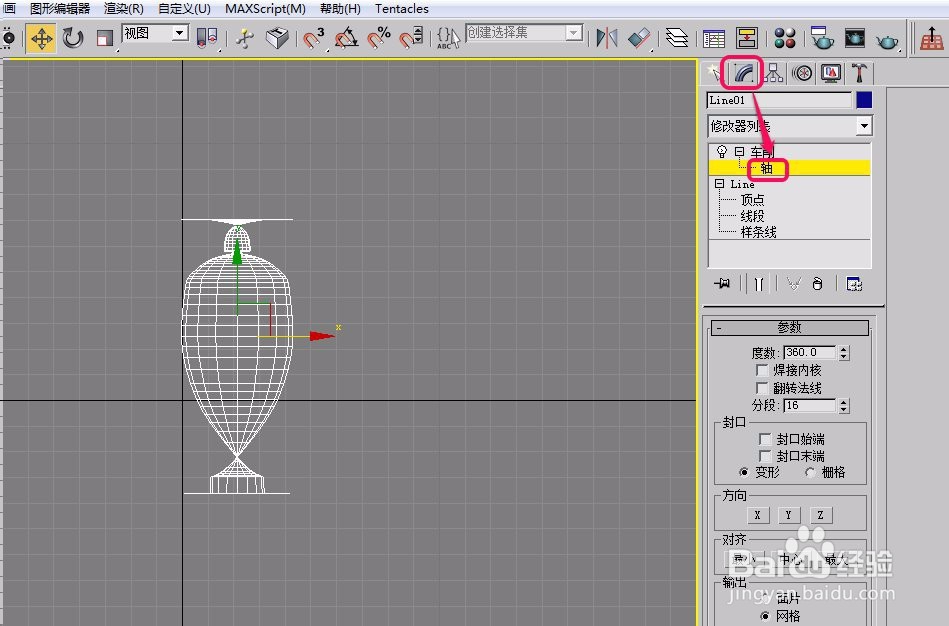
6、沿x轴负方向拖拽坐标,直到出现花瓶的形状为止。
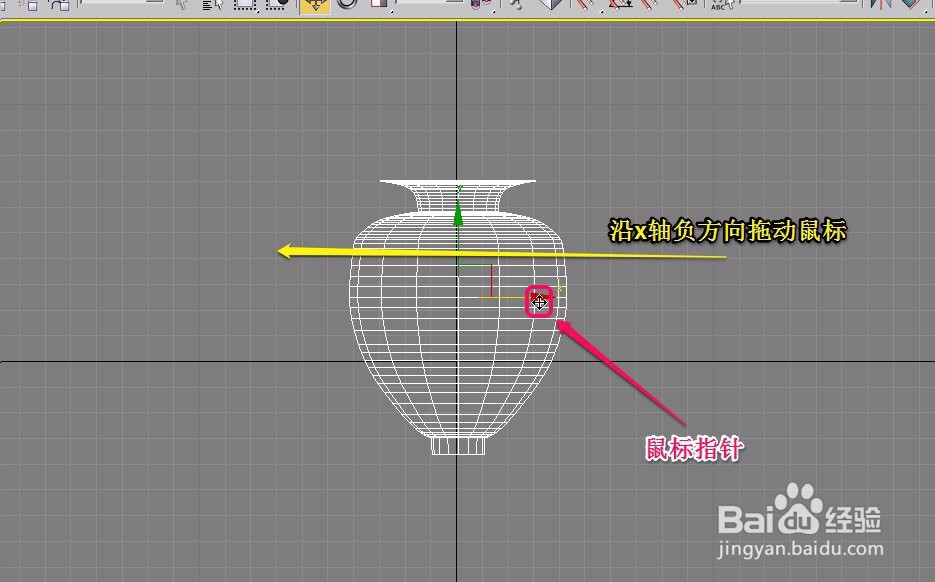
7、可以看到,一个漂亮的花瓶就制作好了。